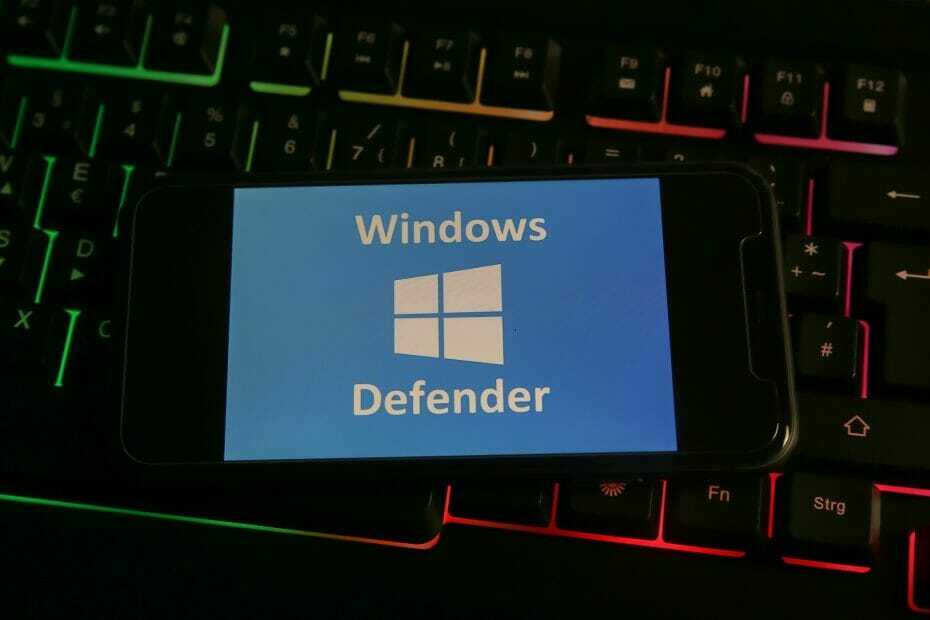Poskusite počistiti datoteke zgodovine Windows Defender/Security Scan
- Windows Defender je vgrajen varnostni sistem v računalniku z operacijskim sistemom Windows, ki vas ščiti pred neželenimi grožnjami.
- Zgodovina zaščite vam omogoča ogled blokiranih programov in odblokiranje tistih, ki jim zaupate.
- Nekateri uporabniki so poročali, da njihova zgodovina zaščite ne kaže ničesar.
- To težavo lahko poskusite rešiti tako, da ponastavite ali ponovno registrirate varnost Windows.

XNAMESTITE TAKO, DA KLIKNETE NA PRENOS DATOTEKE
Fortect je orodje za popravilo sistema, ki lahko skenira vaš celoten sistem za poškodovane ali manjkajoče datoteke OS in jih samodejno nadomesti z delujočimi različicami iz svojega skladišča.
Povečajte zmogljivost svojega računalnika v treh preprostih korakih:
- Prenesite in namestite Fortect na vašem računalniku.
- Zaženite orodje in Začnite skenirati
- Desni klik na Popraviloin jo popravite v nekaj minutah.
- 0 bralci so Fortect ta mesec že prenesli
Več uporabnikov je poročalo, da je Zgodovina varnostne zaščite sistema Windows manjka ali prazna zanje. Predvsem zgodovina zaščite ne kaže ničesar in je prazna. Vendar pa uporabniki dobivajo obvestila, da so programi blokirani.
Ta nadležna težava uporabnikom preprečuje, da bi odblokirali pomotoma blokirane programe. Če se tudi vi srečujete z isto težavo, je ta vodnik za vas. Tukaj bomo z vami delili kup rešitev za rešitev težave s prazno zgodovino zaščite sistema Windows 11.
Zakaj je zgodovina varnostne zaščite Windows 11 prazna ali manjka?
Nekaj smo pobrskali in našli veliko razlogov, zakaj je zgodovina varnostne zaščite sistema Windows 11 prazna, manjka ali ne deluje.
- Posodobitve niso nameščene: Če vaš računalnik ni posodobljen, potem obstaja velika verjetnost, da osnovna napaka povzroča, da je zgodovina varnostne zaščite sistema Windows prazna ali manjka.
- Poškodovane sistemske datoteke: Možnosti so pomembne sistemske datoteke so poškodovane ali manjka v vašem računalniku, zaradi česar se programi ne obnašajo pravilno.
- Težava z Windows Defenderjem: Programi lahko pogosto naletijo na težave, če je aplikacija tretje osebe ali kaj drugega spremenilo pomembne datoteke povezane z Windows Defenderjem.
- Poškodovane zgodovinske datoteke Defender: Uporabniki so tudi poudarili, da zaradi prisotnosti poškodovanih zgodovinskih datotek Defender niso mogli videti ničesar v zgodovini zaščite.
Zdaj uporabimo rešitve in odpravimo težavo s prazno zgodovino zaščite programa Windows Defender.
Kako lahko rešim težavo s prazno zgodovino zaščite programa Windows Defender?
- Zakaj je zgodovina varnostne zaščite Windows 11 prazna ali manjka?
- Kako lahko rešim težavo s prazno zgodovino zaščite programa Windows Defender?
- 1. Namestite najnovejše posodobitve
- 2. Izbriši zgodovino pregledov Defender
- 3. Ponovno registrirajte Windows Defender
- 4. Zaženite preverjalnik sistemskih datotek
- 5. Ponastavite Windows Defender/Varnost
- Kje je zgodovina zaščite v programu Windows Defender in kako jo počistiti?
1. Namestite najnovejše posodobitve
- Pritisnite Zmaga + jaz ključi za odpiranje nastavitve meni.
- Kliknite na Windows Update na levi.

- Udari Preveri za posodobitve gumb.

- Kliknite na Prenesite in namestite možnost prejemanja najnovejših posodobitev.
- Ponovni zagon vaš računalnik.
Zagotoviti morate, da vaš računalnik izvaja najnovejšo posodobitev. Posodobitve vam ne prinašajo le novih funkcij, temveč vam omogočajo tudi odpravljanje napak, povezanih s programi. Namestite lahko najnovejšo posodobitev in preverite, ali to odpravlja težavo s prazno zgodovino zaščite sistema Windows 11.
2. Izbriši zgodovino pregledov Defender
- Pritisnite Zmaga + R ključi za odpiranje Teči dialog.
- Vrsta C:\ProgramData\Microsoft\Windows Defender\Scans\History in kliknite na v redu.

- Odprite Storitvena mapa.
- Pritisnite Ctrl + A da izberete vse datoteke.

- Udari Izbriši gumb na vaši tipkovnici.
- Ponovni zagon vaš računalnik.
To rešitev je predlagal en uporabnik na uradnem Microsoftovem forumu. Očitno je to več uporabnikom pomagalo odpraviti težavo s prazno zgodovino zaščite programa Windows Defender.
- Openal32.dll ni bilo mogoče najti: 5 hitrih načinov, kako to popraviti
- Napaka Physxloader.dll ni najdena: kako jo odpraviti
- Popravek: Api-ms-win-crt-convert-l1-1-0.dll manjka napaka
3. Ponovno registrirajte Windows Defender
- Odprite Začetek meni s pritiskom na Zmaga ključ.
- Odprto Windows PowerShell kot skrbnik.

- Vnesite spodnji ukaz in pritisnite Vnesite.
Get-AppxPackage Microsoft. SecHealthUI -AllUsers | Reset-AppxPackage
- Ko je postopek končan, ponovni zagon vaš računalnik
- Odprite Začetek meni s pritiskom na Zmaga ključ.
- Odprto Windows PowerShell kot skrbnik.

- Vnesite spodnji ukaz in pritisnite Vnesite.
Add-AppxPackage -Register -DisableDevelopmentMode "C:\Windows\SystemApps\Microsoft. Windows. SecHealthUI_cw5n1h2txyewy\AppXManifest.xml" - Ko se postopek konča, blizu PowerShell.
- Ponovni zagon vaš računalnik.
Tudi ta rešitev je bila predlaga en uporabnik na Microsoftovih forumih in je uporabnikom pomagal premagati težavo manjkajoče zgodovine zaščite sistema Windows. Sledite lahko tudi zgornjim korakom in preverite, ali vam to pomaga rešiti težavo ali ne.
4. Zaženite preverjalnik sistemskih datotek
- Pritisnite Zmaga ključ za odpiranje Začetek meni.
- Odprto Ukazni poziv kot skrbnik.

- Vnesite spodnji ukaz in pritisnite Vnesite.
sfc /scannow
- Počakajte, da se postopek zaključi.
- Vnesite spodnje ukaze in pritisnite Vnesite po vsakem.
DISM /Online /Cleanup-Image /CheckHealthDISM /Online /Cleanup-Image /ScanHealthDISM /Online /Cleanup-Image /RestoreHealth - Ponovni zagon vaš računalnik.
Poškodovane ali manjkajoče sistemske datoteke lahko popravite z vgrajenimi funkcijami, kot sta ukaz SFC Scan in DISM.
Vendar pa ti pogosto niso tako učinkoviti pri reševanju težav. Za takšne situacije vam svetujemo uporabo namenskega orodja z imenom Fortect. S tem orodjem boste lahko popravili napake sistema Windows, napake BSoD ali celo zaznali in odstranili zlonamerno programsko opremo iz računalnika.
⇒ Pridobite Fortect
5. Ponastavite Windows Defender/Varnost
- Pritisnite Zmaga + jaz ključi za odpiranje nastavitve meni.
- Kliknite na Aplikacije.

- Izberite Nameščene aplikacije.

- Poišči Varnost sistema Windows.
- Kliknite na ikona s 3 pikami in izberite Napredne možnosti.

- Pomaknite se navzdol in pritisnite Ponastaviti gumb.

- Kliknite na Ponastaviti ponovno.
- Ponovni zagon vaš računalnik.
Ponastavitev Windows Defenderja ali Varnosti bo znova namestila vse datoteke od začetka. To bi tudi izničilo vse druge težave s programom.
Kje je zgodovina zaščite v programu Windows Defender in kako jo počistiti?
- Pritisnite Zmaga + jaz ključ za odpiranje nastavitve meni.
- Izberite Posodobitev in varnost.

- Kliknite na Varnost sistema Windows na levi.

- Izberite Zaščita pred virusi in grožnjami.
- Kliknite na Zgodovina groženj.
- Udari Odstrani vse gumb.
To je to od nas v tem vodniku. Zgornji koraki vas vodijo do tega, kako počistiti zgodovino zaščite v Varnost Windows ali Windows Defender. Za uporabnike, ki naletijo Težave s skeniranjem programa Windows Defender, imamo vodnik, ki navaja nekaj učinkovitih rešitev za odpravo težave.
Pred kratkim so uporabniki začeli poročati, da so dobili Storitev groženj Microsoft Defender se je ustavila težava. To nadležno napako je mogoče odpraviti z upoštevanjem namenskega vodnika.
Več uporabnikov je opozorilo tudi na Težava z nerazpoložljivim motorjem Windows Defender. Imamo vodnik, ki podrobno pojasnjuje, kaj ta napaka pomeni in kako jo lahko odpravite.
V spodnjih komentarjih nam sporočite, katera od zgornjih rešitev je rešila težavo manjkajoče zgodovine varnostne zaščite sistema Windows
Imate še vedno težave?
SPONZORIRANO
Če zgornji predlogi niso rešili vaše težave, se lahko vaš računalnik sooči s hujšimi težavami s sistemom Windows. Predlagamo, da izberete rešitev vse v enem, kot je Fortect za učinkovito odpravljanje težav. Po namestitvi samo kliknite Poglej in popravi in nato pritisnite Začetek popravila.